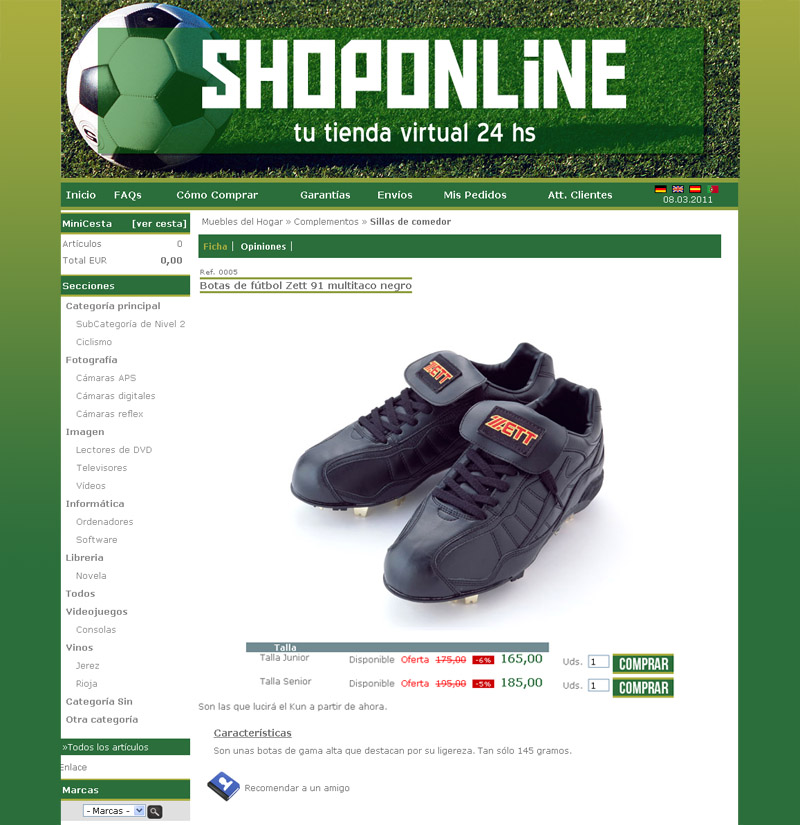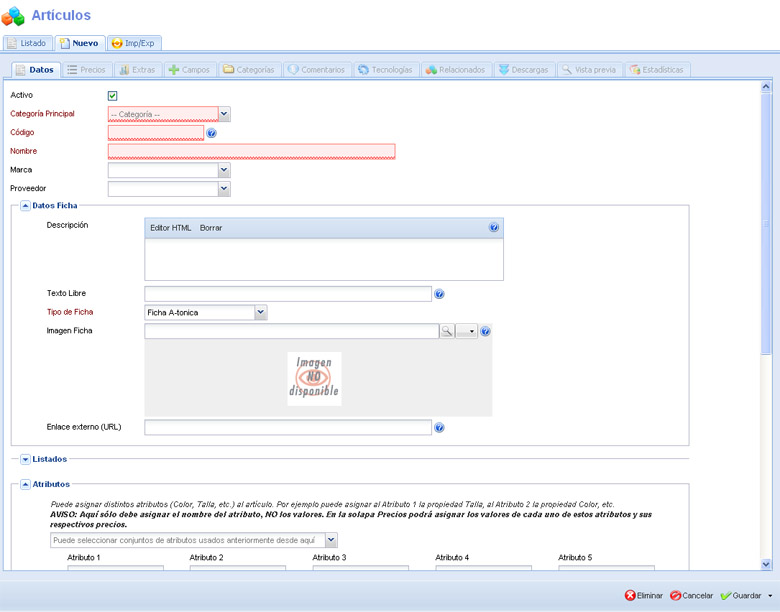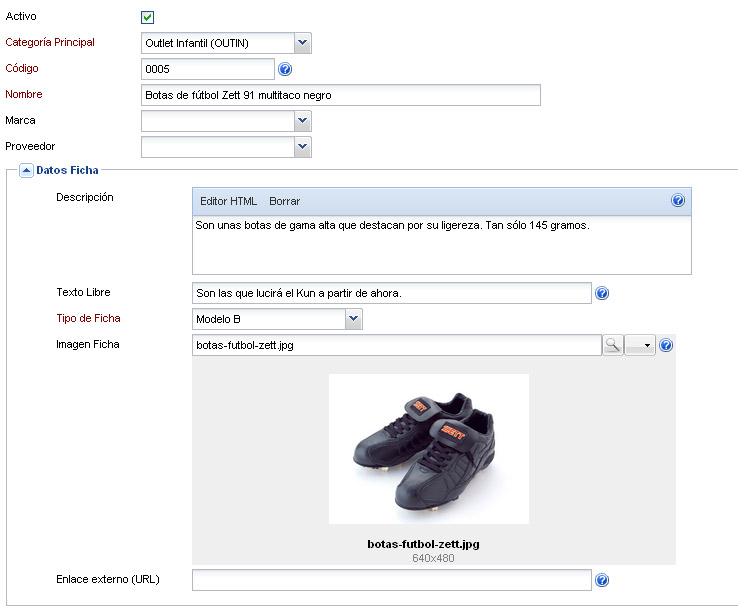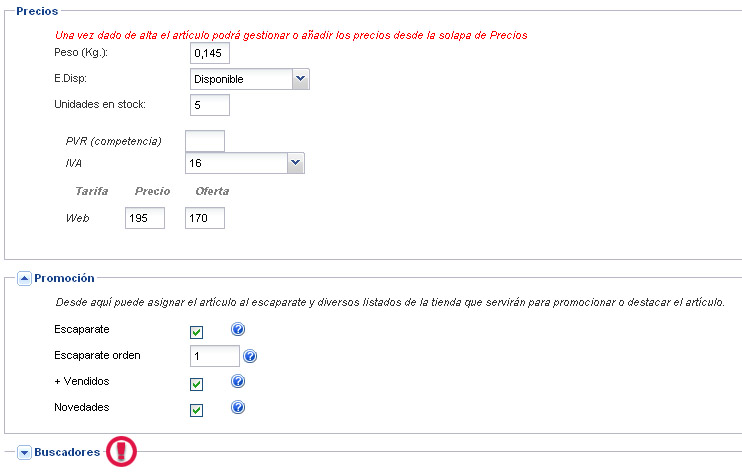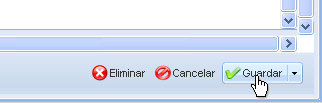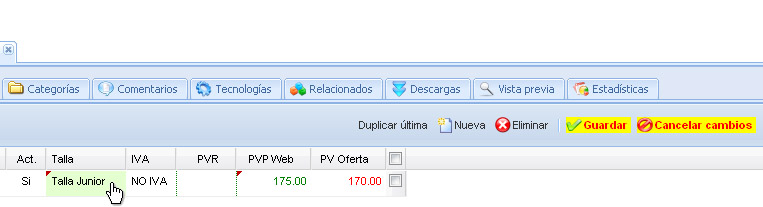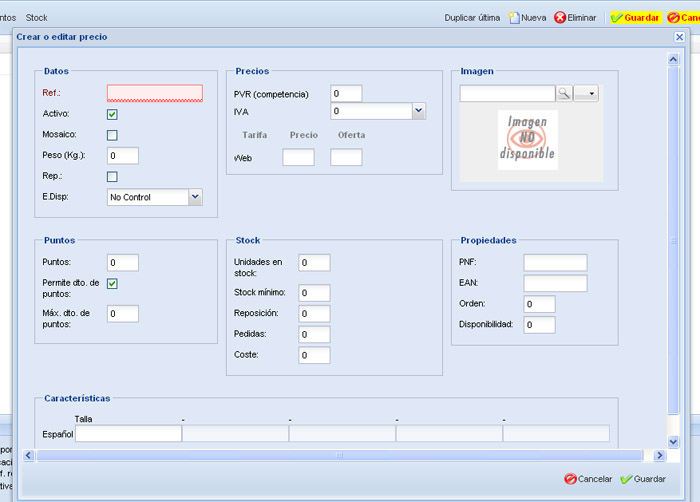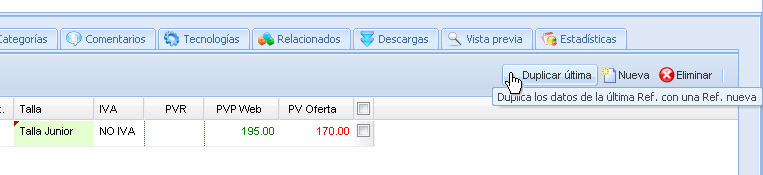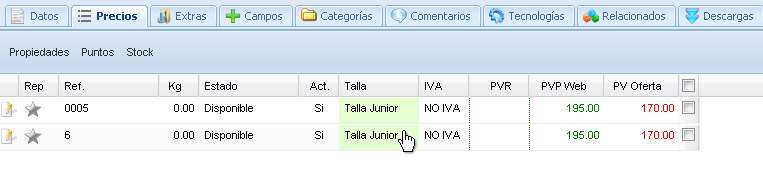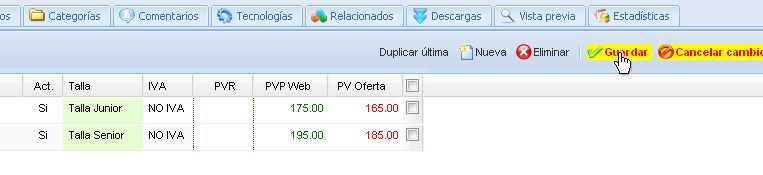Dar de alta un artículo con diferentes atributos o variaciones
En muchos artículos es común que posean varios atributos como la talla o el color. En este tutorial vamos a dar de alta una artículo ficticio (botas de fútbol) con diferentes tallas en una tienda on-line de Dataweb:
Dentro del administrador de la tienda buscamos en el menú de la izquierda la pestaña CATÁLOGO y seleccionamos la opción ARTÍCULOS.
Seleccionamos “Nuevo”
En la siguiente pantalla introducimos los datos correspondientes al artículo que vamos a dar de alta.
Es bastante sencillo como se puede ver en la siguiente captura:
Debajo en la opción Atributos creamos un nuevo atributo llamado “Talla”
Completamos los últimos datos antes de dar de alta el producto
NOTA: En BUSCADORES se colocan las etiquetas META tal y como se explica en este tutorial: Introducir META-Tags en tu tienda on-line.
Hacemos clic en “Guardar”
Ahora hacemos click en la solapa “Precios”
Buscamos el atributo nuevo que hemos creado (“Talla”) y le asignamos un valor como puede ser “Talla Junior”. Le damos a “Guardar”.
Ahora tenemos dos opciones, podemos crear una nueva ficha adicional o duplicar la última creada.
Si le damos a crear una nueva saldría esta ventana:
Si la mayoría de datos de la ficha coinciden es más cómodo duplicar la última, que es lo que haremos nosotros.
Editamos los valores de la nueva referencia: Cambiamos el valor “Talla Junior” por “Talla Senior”. Y editamos también el precio en caso de que sea distinto. El precio puede mantenerse igual, eso dependerá del tipo de producto o el atributo.
Finalmente hacemos click en “Guardar” y ya tenemos creado un artículo con 2 variaciones.